“3.1.2 基本となるレポートの作成”で作成した問い合わせファイルを利用して、平均値を示すレポートを作ってみます。作成手順を、以下に示します。
[レイアウトの指定]画面の表示
[ファイル]-[開く]メニューを選択します。
[縦横集計基本]を選択します。
→確認画面が表示されます。
[レイアウトの指定]画面の表示
レイアウトを変更するため、確認画面では、[いいえ]ボタンをクリックします。
→[縦横集計基本]の[レイアウトの指定]画面が表示されます。
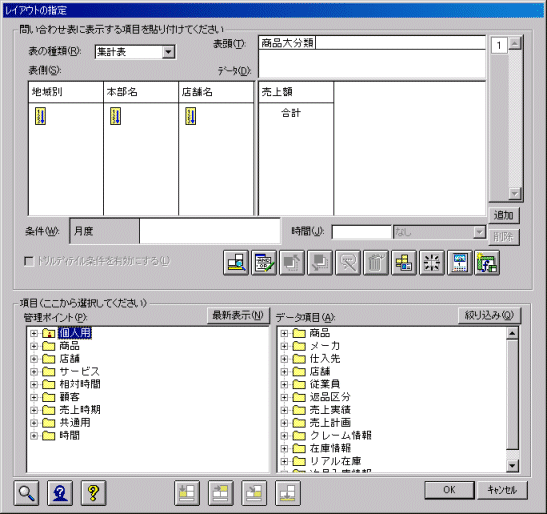
件数(NULL値を除く)の指定
データ項目[売上実績]から[売上額]を、[データ]フィールドの右側に貼り付けます。
貼り付けた[売上額]を選択し、[項目の詳細指定]ボタンをクリックします。
→[データ項目の詳細指定]画面が表示されます。
[集計方法]タブを選択します。
[集計方法]の[件数(NULL値を除く)]を選択します。
→項目名は自動的に[売上額の件数]に変わります。
[OK]ボタンをクリックします。
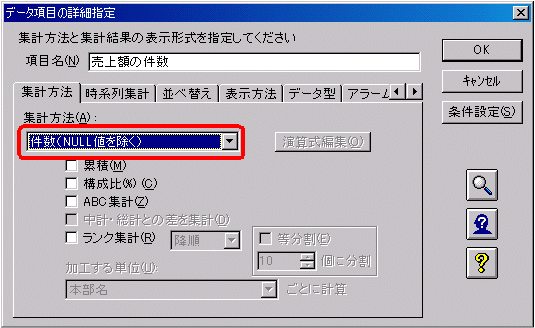
→[レイアウトの指定]画面に戻ります。
平均の指定
データ項目[売上実績]から[売上額]を、[データ]フィールドの右側に貼り付けます。
貼り付けた[売上額]を選択し、[項目の詳細指定]ボタンをクリックします。
→[データ項目の詳細指定]画面が表示されます。
[集計方法]タブを選択します。
[集計方法]の[平均]を選択します。
→項目名は自動的に[売上額の平均]に変わります。
[OK]ボタンをクリックします。
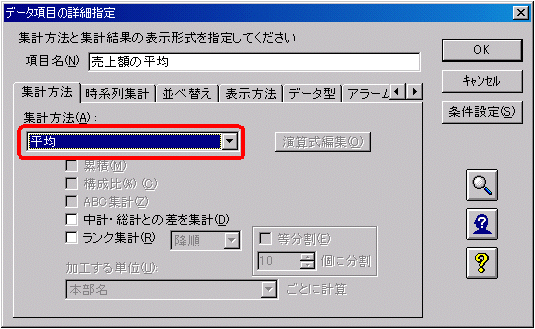
→[レイアウトの指定]画面に戻ります。
レイアウトの変更
表頭の[商品大分類]を選択して、[削除]ボタンをクリックします。
[条件]フィールドの[月度]を選択して、[削除]ボタンをクリックします。
管理ポイントの[時間]から[月度]を、[表頭]フィールドに貼り付けます。
→[使用するデータの選択]画面が表示されます。
[取引日]を選択して、[OK]ボタンをクリックします。
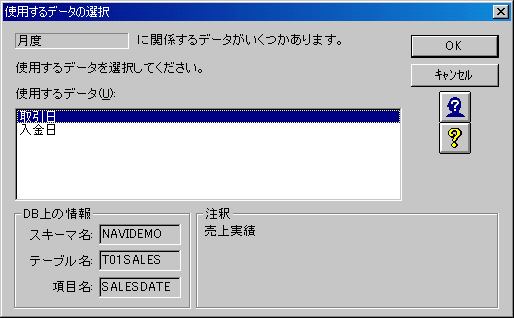
→[期間指定]画面が表示されます。
[期間の設定方法]から[相対期間を指定]の[月で指定]をチェックします。
[相対指定]タブで、[開始期]を[当日/当月より1ヵ月前]に設定します。
→これで、月が変わっても、問い合わせファイルを修正することなく、当月から2ヵ月前までのデータを問い合わせることができます。
[OK]ボタンをクリックします。

→[レイアウトの指定]画面に戻ります。
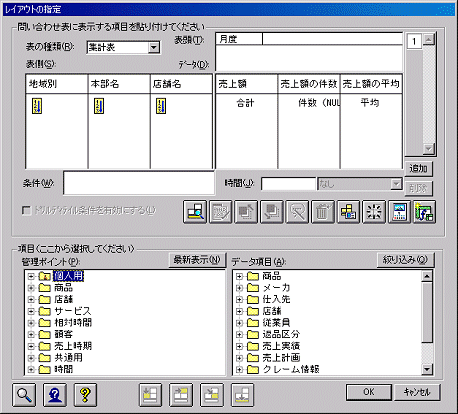
[表のオプション指定]画面の表示
[レイアウトの指定]画面の中段にあるボタンの中から、[表のオプション]ボタンをクリックします。
→[表のオプション指定]画面が表示されます。

総計列の非表示
[表頭]タブの[合計列の表示]で、[総計列]のチェックを外します。
[OK]ボタンをクリックします。
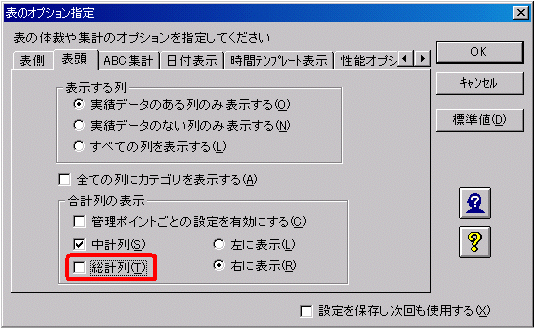
→[レイアウトの指定]画面に戻ります。
問い合わせ結果の表示
問い合わせを行います。
→問い合わせ結果が表示されます。
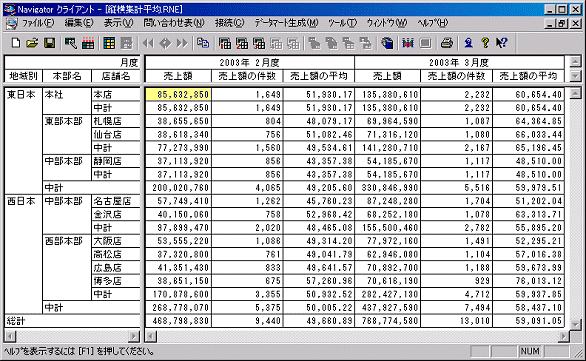
問い合わせファイルの保存
[ファイル]-[名前を付けて保存]を選択します。問い合わせファイル名を[縦横集計平均]として、保存します。
問い合わせ結果を終了します。